IIS安装、配置 发布网站 报错解决方案
这两天装完系统,重现搭配了一下调试环境。其中比较繁琐一点的就是iis的配置,下面我把我遇到的一些问题,做一下整理。
错误一:
HTTP 错误 500.19- Internal Server Error法请求该页面配置,因为页面的相关配置数据无效####
HTTP 错误 500.21 - Internal Server Error PageHandlerFactory-Integrated 无法请求该页面配置,因为页面的相关配置数据无效
解决方案:
注册4.0框架,此类错误可能是由于,发布内容使用的 .Net4.0框架,而IIS默认使用的是2.0框架,导致配置无效。相应的解决方案,即是我们将注册4.0框架,并将发布内容使用.Net FrameWork 4.0版本即可。
步骤:
开始-> 运行->输入cmd(进入dos命令窗口)->在doc窗口中输入
cd C:\Windows\Microsoft.NET\Framework\v4.0.30319
然后输入 aspnet_regiis.exe -i
待安装成功后,修改应用程序池:
打开iis -> 点击左侧 应用程序池 ->应用程序 ->右击基本设置->将.Net FrameWork版本换成 4.0
错误二:
‘/’应用程序服务器错误 :未能写入输出文件“c:\Windows\Microsoft.NET\Framework64\v4.0.30319\Temporary ASP.NET Files\root\eed83bda\87ff6957\App_global.asax.6ezk826h.dll”–“拒绝访问。 ”
解决方案
打开C盘目录-> windows文件夹->temp文件夹->右击属性->安全选项卡 -> IIS_IUSERS用户用户权限 添加修改和写入即可
错误三:
WEB服务器不列出此目录的内容(目录被禁用)
解决方案:这类问题,是IIS的设置问题。
打开IIS->找到自己的网站->点击目录浏览->点击右侧的启用即可解决此类错误。
参考博文:
1.500.21类错误
2.未能写入文件权限问题










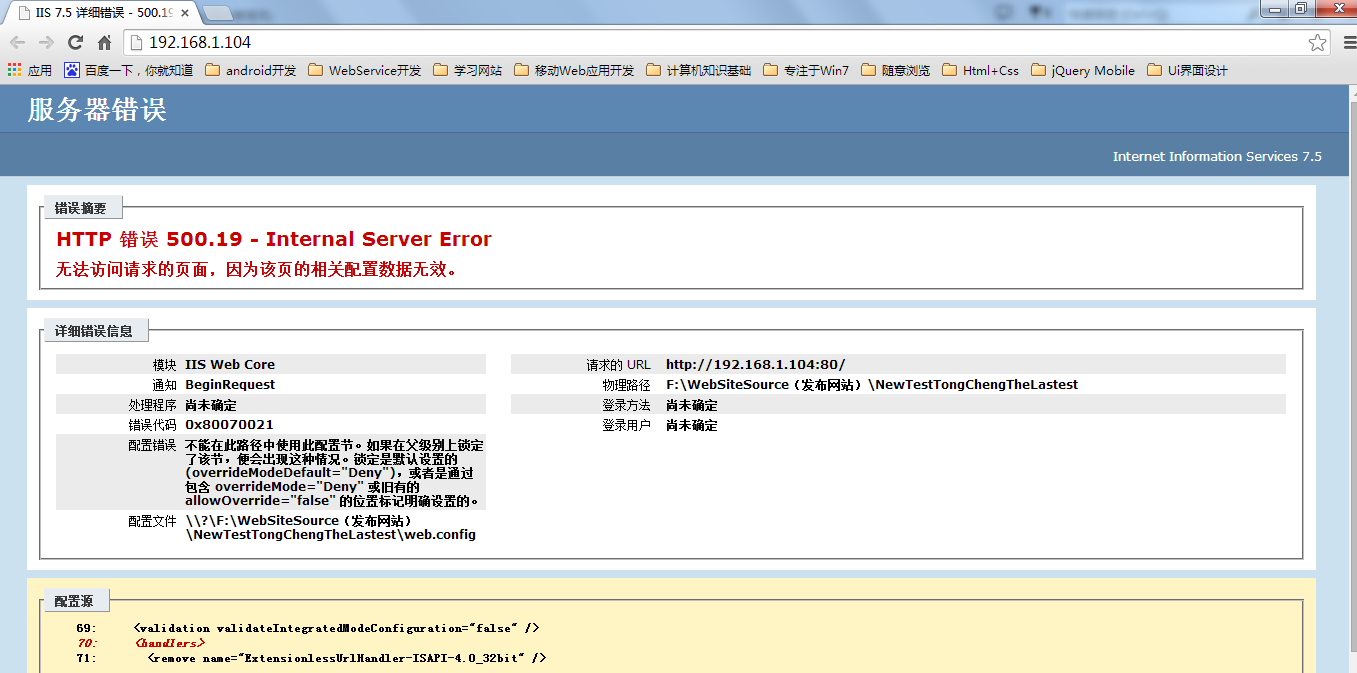

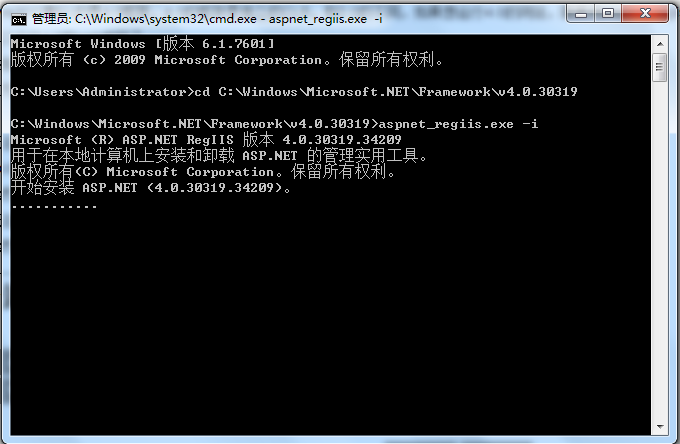
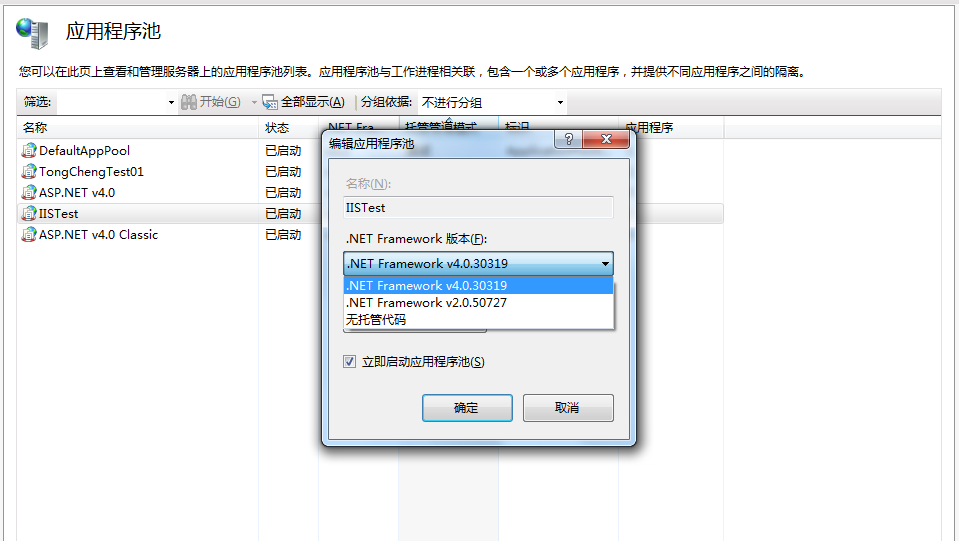
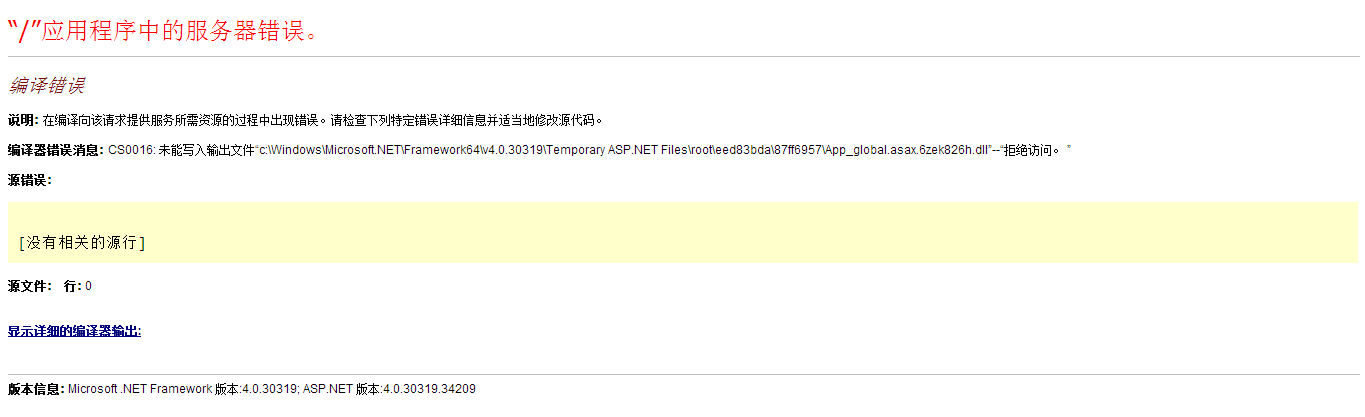
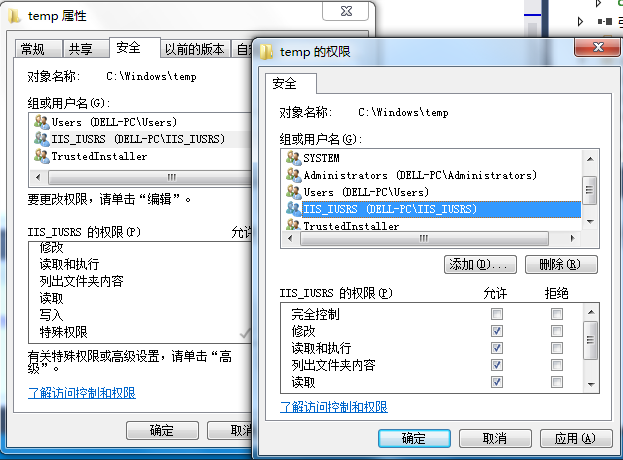
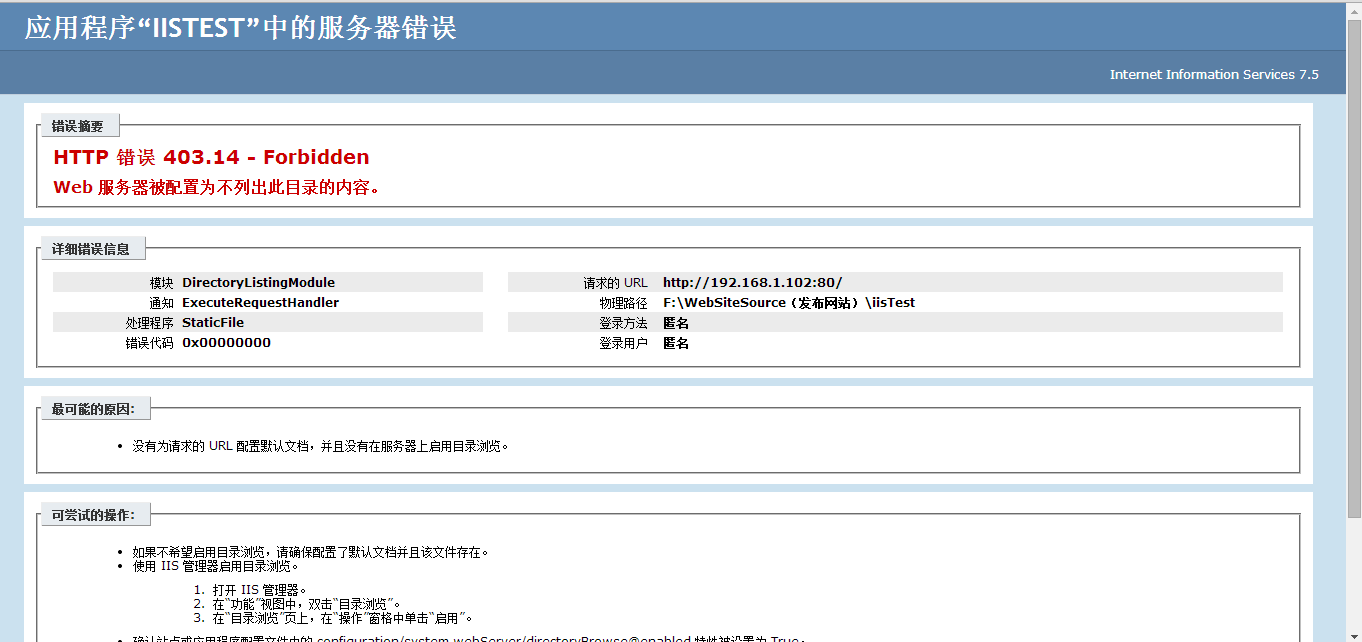

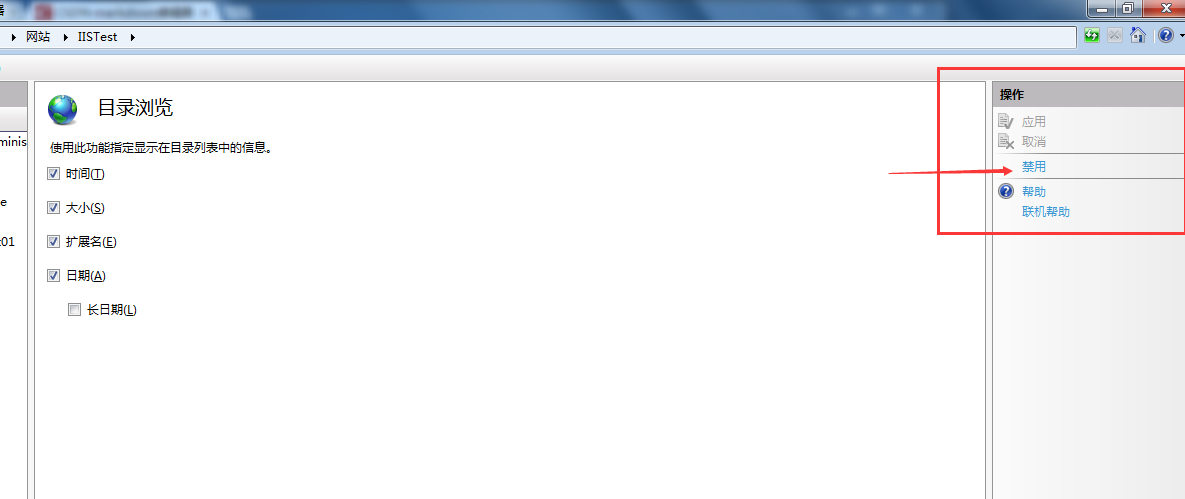














 95
95

 被折叠的 条评论
为什么被折叠?
被折叠的 条评论
为什么被折叠?








